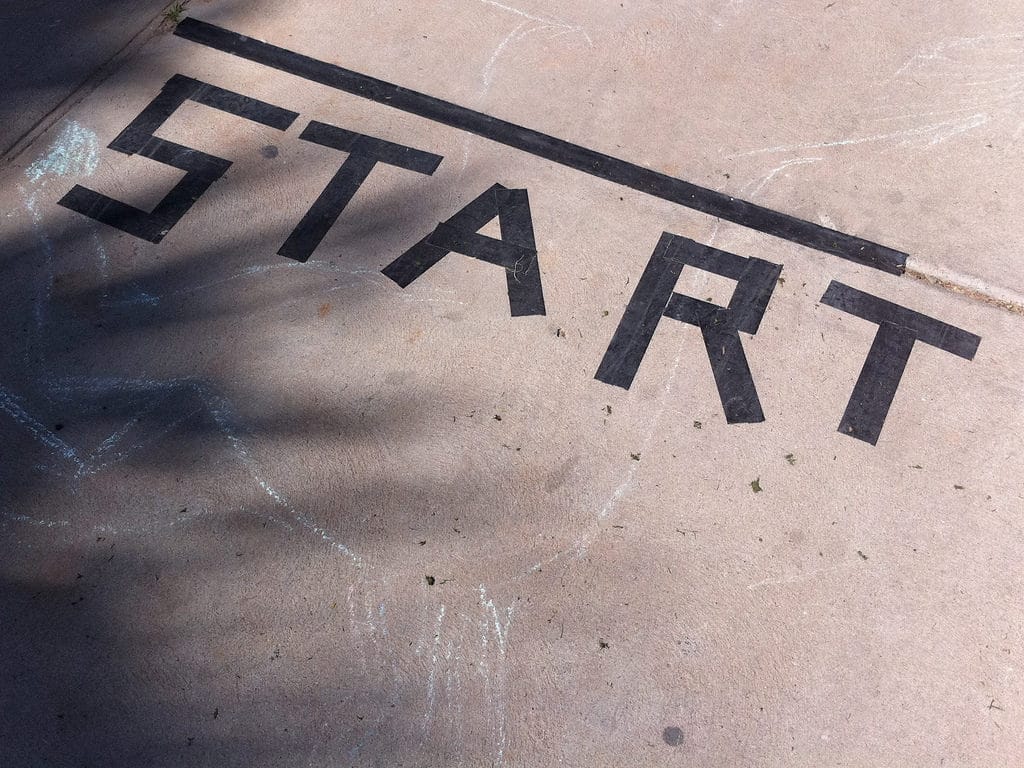
Um mit Usenet zu beginnen, benötigen Sie drei Dinge:
- Ein Usenet-Provider-Abonnement
- Eine Newsreader-App
- Ein Indexer / eine Suchmaschine
In einigen Fällen wird der Anbieter die Abonnenten mit allen drei Komponenten in einem einzigen Paket versorgen. In anderen Fällen müssen Sie sie selbst finden. Dieses Tutorial führt Sie durch eine grundlegende Einrichtung und den Vorgang des Herunterladens einer Datei aus dem Usenet auf einen Desktop-PC.
Beginnen wir mit dem Anbieter.
Die großen Usenet-Anbieter
UsenetServer, Newshosting, EasyNews, Astraweb und Giganews gehören zu den größten Usenet-Anbietern.
Welcher Usenet-Anbieter am besten zu Ihnen passt, hängt von einer Reihe von Variablen ab, darunter Aufbewahrungsdauer, Übertragungslimits, Serververbindungen, Sicherheit, Preis und Standort. Mehr dazu erfahren Sie auf unserer Usenet-Übersichtsseite. Nachdem Sie wissen, wonach Sie suchen müssen, wählen Sie am besten einen der Großen aus, um loszulegen. Dazu gehören UsenetServer, Newshosting, EasyNews und Giganews. Klicken Sie auf einen dieser Links, um zur jeweiligen vollständigen Überprüfung der einzelnen Dienste zu gelangen.
Zu Demonstrationszwecken werden wir uns bei Newshosting anmelden. Neue Benutzer erhalten eine kostenlose zweiwöchige Testversion und bis zu 30 GB Downloads. Nach der Anmeldung können Sie entweder den Newshosting Newsgroup Reader herunterladen oder sich für eine Option eines Drittanbieters entscheiden. Wenn Sie einfach und schnell etwas einrichten möchten, entscheiden Sie sich auf jeden Fall für Newshosting’s Reader. Es ist eine native Desktop-App, die Suchen und Herunterladen in einem übersichtlichen Manager zusammenfasst.
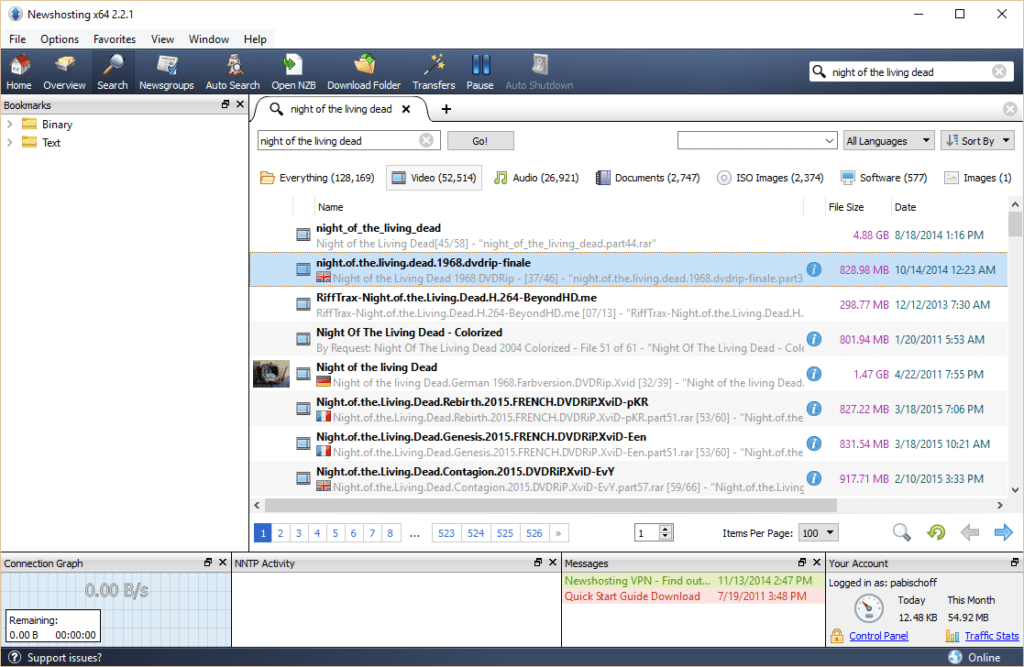
Alles, was Sie von hier aus tun müssen, ist, in die Suchleiste zu tippen, wonach Sie suchen, um eine Liste mit Ergebnissen zurückzugeben, die der eines Torrent-Browsers wie ThePirateBay oder KickassTorrents ähnelt. Das Flag gibt die Sprache an und Sie können nach Dateityp filtern. Durch Doppelklicken auf eine Datei können Sie diese entweder herunterladen oder weitere Informationen anzeigen. Weitere Informationen ermöglichen es Ihnen häufig, eine Vorschau der Datei in irgendeiner Form anzuzeigen. Sobald der Download beginnt, wird die Datei im Newshosting-Download-Ordner abgelegt, der auf Ihrem Computer erstellt wurde. Sie müssen sich nicht einmal mit NZB-Dateien befassen. Kinderleicht.
Auswählen eines Indexers
Wenn Sie mit der Newshosting-App nicht zufrieden sind oder sich für einen anderen Anbieter entscheiden, müssen Sie eine Indexer- und Newsreader-App suchen. Ein Indexer ist im Grunde eine Suchmaschine für Dateien im .NZB-Format. NZB-Dateien sind eine Art Torrent-Dateien für das Usenet, die Ihrer Newsreader-App mitteilen, wo sich alle Teile einer Datei befinden, die auf verschiedenen Servern verstreut sind.
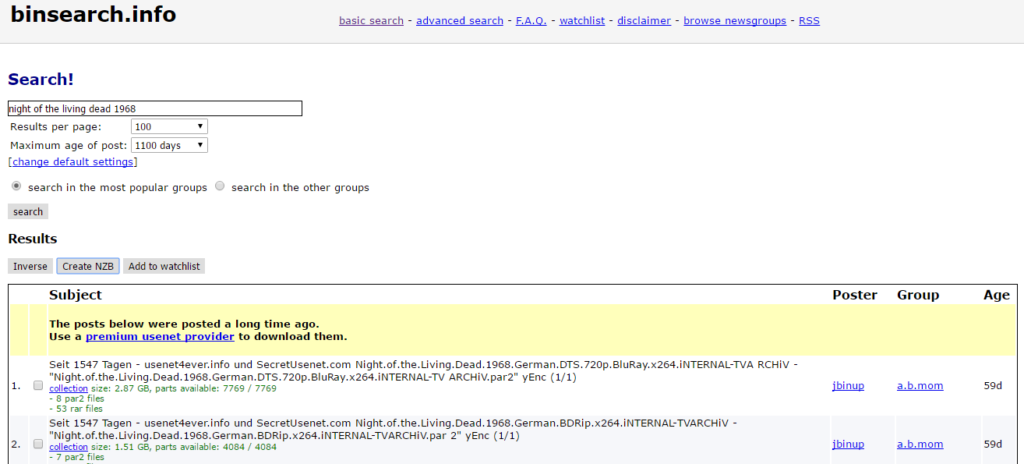
Der beste kostenlose Indexer, für den keine Registrierung erforderlich ist, ist wahrscheinlich Binsearch. Standardmäßig werden nur die 400 beliebtesten Newsgroups durchsucht. Es ist nicht besonders gut organisiert und bietet keine Sortier- oder Filteroptionen. Trotzdem funktioniert es für eine schnelle und schmutzige Suche. Markieren Sie den Beitrag, den Sie herunterladen möchten, und klicken Sie auf “NZB erstellen”, um die NZB-Datei auf Ihren Computer herunterzuladen. Anschließend können Sie diese NZB-Datei zu Ihrem Newsreader hinzufügen, worüber wir im nächsten Schritt sprechen.
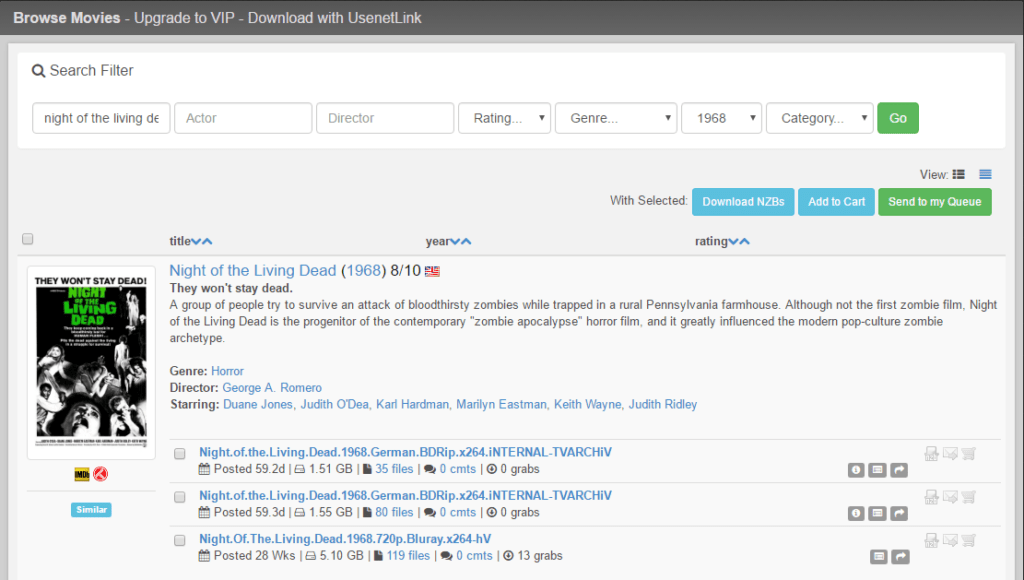
Während Binsearch schmackhaft ist, stehen bessere Indexer zur Verfügung. OZnzb, NZB.is und NZBGeek erlauben beispielsweise alle eine offene Registrierung und können kostenlos verwendet werden. Viele andere sind nur Premium oder Einladung. Diese sind in der Regel viel einfacher zu navigieren, zu sortieren und zu durchsuchen als die grundlegende Binsearch. Ihre Funktion ist jedoch dieselbe: Wählen Sie aus den Suchergebnissen aus, um eine NZB-Datei herunterzuladen.
Einen Newsreader benutzen
Sie haben sich bei einem Usenet-Anbieter angemeldet und verfügen über die NZB-Datei, die Sie gefunden und von einem Indexer heruntergeladen haben. Jetzt müssen Sie die NZB-Datei verwenden, um die tatsächlichen Medien herunterzuladen. Dafür benötigen Sie einen Newsreader. Stellen Sie sich einen Newsreader als Download-Manager wie Azureus Vuze oder uTorrent vor. SABnzbd wird allgemein als die beste kostenlose Usenet-Newsreader-App angesehen. Es ist leichtgewichtig, einfach und läuft in Ihrem Browser.
Laden Sie SABnzbd herunter und installieren Sie es. Aktivieren Sie dabei das Kontrollkästchen, um es mit NZB-Dateien zu verknüpfen. Dadurch wird ein kompakter Server auf Ihrem Computer gestartet.
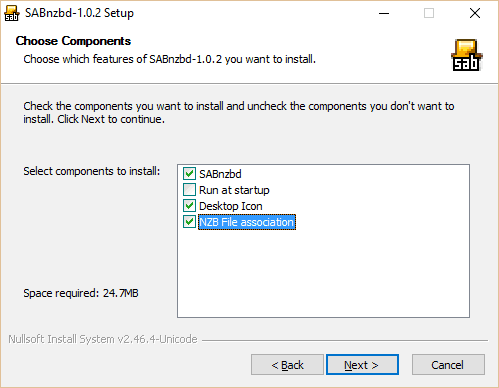
Wenn Sie das Programm zum ersten Mal ausführen, werden Sie automatisch durch eine schnelle Einrichtung geführt. Geben Sie die von Ihrem Usenet-Anbieter bereitgestellte Hosting-Domain, in diesem Fall nhxl.newshosting.com, zusammen mit Ihren Anmeldedaten für diesen Anbieter ein. Wir empfehlen Ihnen, das Kontrollkästchen für SSL zu aktivieren, da hierdurch Übertragungen verschlüsselt und vor Ihrem ISP und anderen Snoops geheim gehalten werden. Testen Sie den Server, um sicherzustellen, dass Ihre Daten korrekt eingegeben wurden, und klicken Sie auf Weiter.
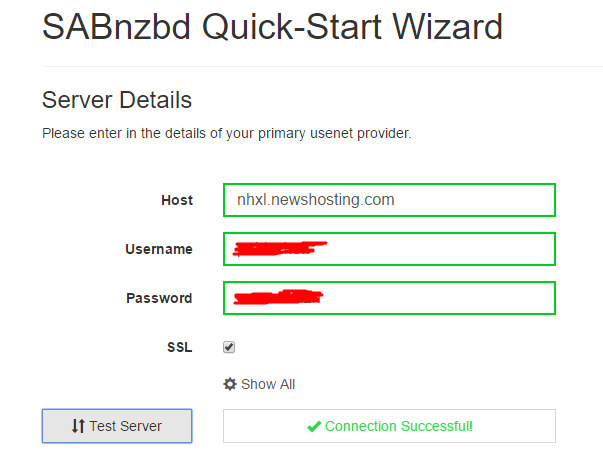
Das sollte alles sein, was Sie brauchen, um loszulegen, aber Sie können weitere Informationen eingeben, wie von Ihrem Usenet-Anbieter angegeben, indem Sie auf das Zahnradsymbol oben rechts klicken und auf die Registerkarte Server tippen. Klicken Sie auf “Details anzeigen”, um weitere Server hinzuzufügen, Ports anzupassen, Sicherheitseinstellungen zu ändern usw. Sie können den Download-Ordner auch unter “Ordner” angeben.
Beachten Sie unter Allgemein, dass der SABnzbd-Port 8080 ist. Dies ist in den meisten Fällen in Ordnung und nicht der Port, über den Ihre Übertragungen stattfinden. Wenn Sie SSL wie empfohlen ausgewählt haben, sollte der Transfer-Port unter “Server” automatisch auf 563, 119 oder 443 eingestellt werden. Wenn Sie möchten, dass der lokale SABnzbd-Server auf einem HTTPS-Port ausgeführt wird, können Sie dies in den allgemeinen Einstellungen angeben.
Um in Zukunft wieder zur SABnzbd-App zu gelangen, gehen Sie einfach zu 127.0.0.1/8080, während SABnzbd ausgeführt wird, oder verwenden Sie einfach die bereitgestellte Desktop-Verknüpfung.
Sobald die Ersteinrichtung abgeschlossen ist, werden Sie mit einer leeren Warteschlange begrüßt. Klicken Sie auf „Add NZB“ (NZB hinzufügen) und klicken Sie auf Browse (Durchsuchen), um zu der NZB zu navigieren, die Sie vom Indexer heruntergeladen haben. Sie können optional einen Namen hinzufügen und das Tag, die Priorität, die Nachbearbeitung und die Skripte festlegen. Klicken Sie auf Hinzufügen, um den Download zu starten.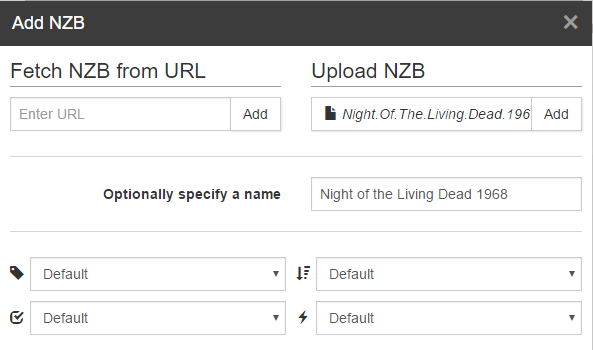
Wenn es fertig ist, klicken Sie einfach auf die Datei in SABnzbd, um sie zu öffnen!
SABConnect
Chrome-Nutzer können ihre Browser mit SABConnect nutzen, einer Erweiterung, die das Herunterladen von NZB-Dateien beschleunigt.
Klicken Sie nach der Installation auf das Symbol oben rechts in Ihrem Browser und wechseln Sie zu den Erweiterungseinstellungen. Ändern Sie den Profilnamen nach Belieben. Die URL sollte bereits auf 127.0.0.1:8080 eingestellt sein. Gehen Sie für den API-Schlüssel zurück zu SABnzbd und klicken Sie auf das Zahnrad, um die Einstellungen zu öffnen. Klicken Sie auf die Registerkarte Allgemein und scrollen Sie nach unten, um den API-Schlüssel zu finden. Kopieren Sie es und fügen Sie es in die SABConnect-Einstellungen ein. Der Benutzername und das Kennwort entsprechen den Anmeldeinformationen, die Sie für die Anmeldung bei Ihrem Usenet-Anbieter verwenden. Klicken Sie auf Test Connection, um sicherzustellen, dass alles Schiffsform hat, und klicken Sie dann auf Create.
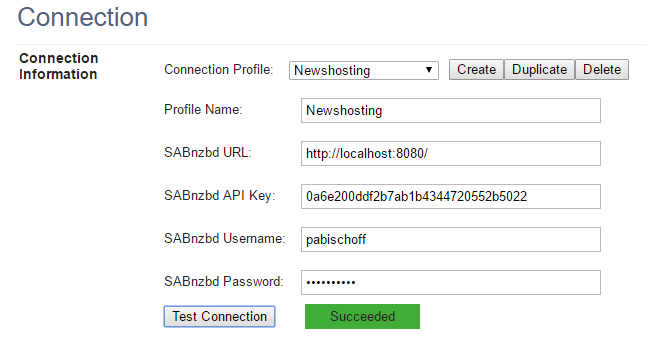
Klicken Sie nun erneut auf das Symbol und wählen Sie Ihr neues Profil aus dem Dropdown-Menü.
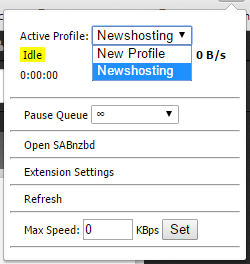
Ab diesem Zeitpunkt wird das SABnzbd-Symbol in den Suchergebnissen des Indexers angezeigt. Wenn Sie darauf klicken, wird die NZB-Datei automatisch zu Ihrer Download-Warteschlange hinzugefügt, ohne dass Sie sie separat herunterladen müssen.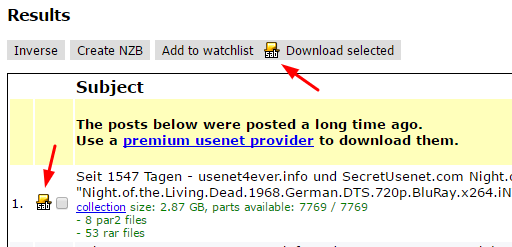
Mit SABConnect können Sie auch Downloads überwachen und verwalten. Derselbe Prozess kann verwendet werden, um SABnzbd über Erweiterungen und andere Tools um weitere Funktionen zu erweitern.
SABnzbd bietet viele weitere Features und Funktionen, die wir hier nicht angesprochen haben. Ein Download-Planer, Benachrichtigungen, Sortierung und Kompatibilität mit anderen Usenet-bezogenen Apps stehen zu Ihrer Verfügung.
Verwenden Sie ein VPN
Auch wenn Sie Übertragungen über SSL und Ihren SABnzbd-Server über HTTPS einrichten, ist es immer noch eine gute Idee, beim Herunterladen aus dem Usenet ein VPN zu verwenden. Newshosting-Konten werden mit einem VPN geliefert, viele andere jedoch nicht. Ein VPN verschlüsselt nicht nur Ihren gesamten Internetverkehr, sondern verbirgt auch Ihre IP-Adresse und Ihren tatsächlichen Standort und verleiht Ihrer Aktivität ein hohes Maß an Anonymität und Sicherheit. Sehen Sie sich hier alle unsere VPN-Bewertungen an.
“Fresh Start” von Alan Levine, lizenziert unter CC BY 2.0
Sie möchten vielleicht auch, dass UsenetHow den richtigen Usenet-Anbieter für Sie auswählt
German:
Um mit Usenet zu beginnen, benötigt man drei Dinge: ein Usenet-Provider-Abonnement, eine Newsreader-App und einen Indexer/eine Suchmaschine. In manchen Fällen bietet der Anbieter alle drei Komponenten in einem Paket an, in anderen muss man sie selbst finden. Dieses Tutorial führt einen durch die grundlegende Einrichtung und den Vorgang des Herunterladens einer Datei aus dem Usenet auf einen Desktop-PC.
Zunächst muss man einen Usenet-Anbieter auswählen. Zu den größten Anbietern gehören UsenetServer, Newshosting, EasyNews, Astraweb und Giganews. Welcher Anbieter am besten zu einem passt, hängt von verschiedenen Faktoren ab, wie Aufbewahrungsdauer, Übertragungslimits, Serververbindungen, Sicherheit, Preis und Standort. Nachdem man weiß, wonach man sucht, kann man einen der Großen auswählen, um loszulegen.
Für Demonstrationszwecke wird in diesem Tutorial Newshosting verwendet. Neue Benutzer erhalten eine kostenlose zweiwöchige Testversion und bis zu 30 GB Downloads. Nach der Anmeldung kann man entweder den Newshosting Newsgroup Reader herunterladen oder sich für eine Option eines Drittanbieters entscheiden. Wenn man schnell und einfach etwas einrichten möchte, empfiehlt sich der Newshosting Reader.
Mit dem Reader kann man in der Suchleiste nach dem gewünschten Inhalt suchen und erhält eine Liste mit Ergebnissen zurück, ähnlich wie bei einem Torrent-Browser wie ThePirateBay oder KickassTorrents. Man kann nach Sprache und Dateityp filtern und durch Doppelklicken auf eine Datei diese herunterladen oder weitere Informationen anzeigen. Sobald der Download beginnt, wird die Datei im Newshosting-Download-Ordner abgelegt.
Wenn man mit der Newshosting-App nicht zufrieden ist oder sich für einen anderen Anbieter entscheidet, muss man eine Indexer- und Newsreader-App suchen. Ein Indexer ist im Grunde eine Suchmaschine für Dateien im .NZB-Format. Der beste kostenlose Indexer, für